

By Nathan E. Malpass, Last Update: November 27, 2018
Hilfe! Meine Samsung-Handy weigert sich aufzuladen und ich kann nicht ohne mein Telefon leben! Es hat gut funktioniert, seit ich es vor ein paar Monaten gekauft habe und ich habe bis jetzt keine Probleme damit gesehen. Gibt es einen Rat, den Sie für mich haben, der mir helfen kann, dieses Telefon wieder normal zum Laufen zu bringen? Ich möchte nicht ausgehen und ein neues Telefon kaufen müssen, und ich möchte es lieber nicht in den Laden bringen, da die Reparatur möglicherweise lange dauert. Vielleicht haben Sie einen Rat für mich, dass ich versuchen kann, selbst Fehler zu beheben, der mir helfen könnte, dass dies wieder normal funktioniert? Ich brauche deine Hilfe, bitte!
- Samsung Benutzer
Heutzutage hat jeder ein Handy. Als Mobiltelefone zum ersten Mal auf den Markt gebracht wurden, hatten nur einige wenige das Bedürfnis, ein Mobiltelefon zu besitzen. Mit der Zeit begannen die Hersteller, diese Geräte mit Blick auf eine größere Altersgruppe zu entwickeln, und bald mussten alle Altersgruppen dies tun jeweils ein Gerät besitzen.
Es ist in der Tat so weit fortgeschritten, dass Mobiltelefone praktisch an unseren Handflächen befestigt sind. Es ist heutzutage selten, Menschen ohne Handy in der Hand zu sehen. Einige haben zwei, während andere sogar jeweils drei Telefone haben.
Können Sie sich vorstellen, dass Ihr Telefon nicht aufgeladen wird, wenn man bedenkt, wie sehr wir an unsere Telefone angeschlossen sind? Nun, leider ist es für einige eine Realität und für jeden, der ein Telefon hat, das nicht aufgeladen werden kann, eine massive Unannehmlichkeit.
In diesem Artikel werden einige Methoden zur Fehlerbehebung erläutert, die für Android-Geräte durchgeführt werden können, in der Hoffnung, dass sie wieder aufgeladen werden, wenn dies einfach nicht der Fall ist. Viel Glück!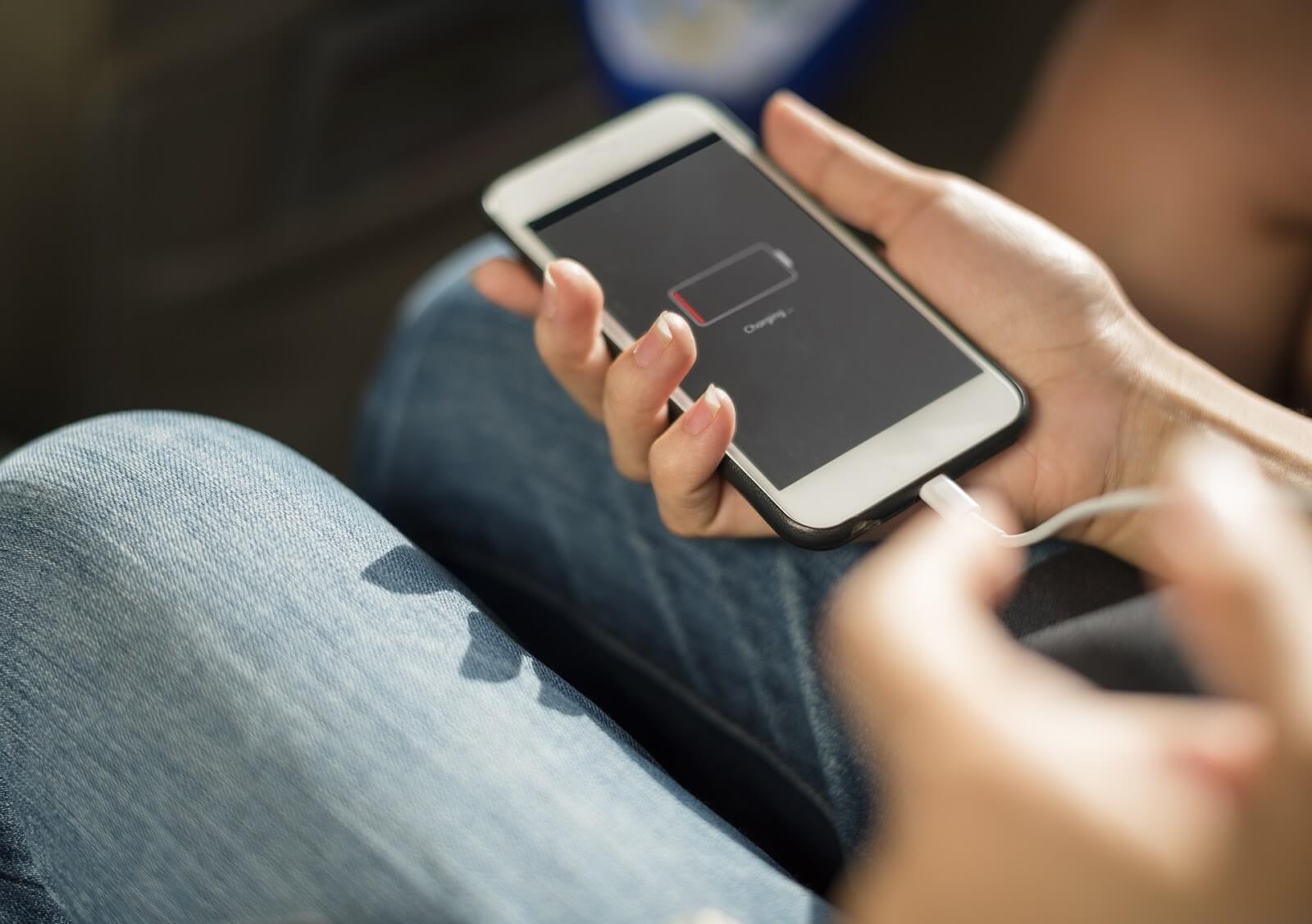
Ampere ist eine großartige Anwendung, um insbesondere zu überprüfen, ob Ihr Telefon aufgeladen wird oder nicht, und um die Ladegeschwindigkeit zu ermitteln.
Es kann die Strommenge identifizieren, die über das Ladekabel in Ihr Gerät geleitet wird, und ermöglicht Ihnen so zu sehen, wie gut das Ladekabel funktioniert oder ob es überhaupt aufgeladen wird.
Ampere hilft Ihnen auch dabei, leicht festzustellen, ob Ihr Telefon überhaupt aufgeladen wird, indem es grün angezeigt wird. Wenn die Zahlen in der Anwendung jedoch orange mit einer negativen Zahl angezeigt werden, wird angezeigt, dass Ihr Android-Telefon Strom verbraucht.
Im Folgenden finden Sie einige Schritte, mit denen Sie die Unterschiede in Ihrer Lademethode überprüfen können. Öffnen Sie die Anwendung, nachdem Sie jeden dieser Schritte ausgeführt haben, um festzustellen, ob Ihr Problem jetzt behoben wurde.
Option 1 - Versuchen Sie, Ihr Android-Gerät an eine andere Stromquelle anzuschließen.
Es ist schon oft vorgekommen, dass das Problem darin liegt, wo Ihr Android-Telefon angeschlossen ist und dass das Problem nie bei Ihrem Telefon oder Ihrem Kabel lag. Möglicherweise sind Sie an ein Verlängerungskabel angeschlossen, das nicht an die Steckdose angeschlossen ist.
Oder Sie versuchen möglicherweise, Ihr Android-Telefon an einen Laptop anzuschließen, der nicht eingeschaltet ist. Möglicherweise sind Sie sogar an eine defekte Steckdose angeschlossen, die überhaupt keinen Strom hat.
Versuchen Sie in solchen Fällen, Ihr Telefon an eine andere Steckdose anzuschließen, und / oder überprüfen Sie, ob die Quelle, an die Sie angeschlossen sind, tatsächlich mit Strom versorgt wird.
Wenn Sie Ihr Telefon an Ihren Laptop oder Desktop-Computer anschließen, können Sie auch versuchen, Ihr Telefon an einen anderen USB-Anschluss anzuschließen. Wenn Ihr Telefon nach dem Wechseln der Stromquelle aufgeladen wird, haben Sie das Problem gefunden und können es nur dort anschließen, wo Sie wissen, dass es funktioniert.
Gleichzeitig können Sie einen Elektriker anrufen, um Ihre Steckdose zu sortieren und / oder den USB-Anschluss Ihres Computers reparieren zu lassen.
Option 2: Überprüfen Sie, ob Ihr Ladekabel funktioniert.
Dies sollte eine weitere offensichtliche Überprüfung sein, wenn Sie herausfinden möchten, warum Ihr Android-Telefon das Aufladen verweigert. Und warum nicht? Ladekabel sind in ihrem Leben sehr stressig.
Sie werden ständig entwirrt und umwickelt, verdreht, gedreht und ihre Enden treffen immer auf alle Arten von Oberflächen, die sie beschädigen können.
Manchmal werden sie sogar nass und das ist nicht gut für sie, da sie aufgrund von zu viel Nässe oder Feuchtigkeit zu rosten beginnen.
Die Wahrscheinlichkeit ist jedoch relativ hoch, dass wahrscheinlich mehr als ein Ladekabel um Ihr Haus oder Büro herum liegt. Verwenden Sie ein anderes Ladekabel, um festzustellen, ob dies einen Unterschied macht.
Wenn Sie selbst kein anderes Kabel haben, mit dem Sie Ihr Telefon testen können, sollte es nicht allzu schwierig sein, eines von einem Familienmitglied, Klassenkameraden oder einer Person im Büro auszuleihen.
Es dauert immerhin nur eine Minute und sollte für niemanden unangenehm sein, der bereit ist, Ihnen bei dem Versuch zu helfen, herauszufinden, warum Ihr Telefon das Aufladen verweigert.
Option 3: Überprüfen Sie, ob der Wandadapter Ihres Ladegeräts funktioniert.
Der Wandadapter eines Handy-Ladegeräts ist häufig das Problem. Diese kleinen Stecker sind auch sehr abgenutzt und werden ziemlich oft herumgeschlagen. Wenn es sich bei Ihrem Wandadapter um einen Adapter handelt, bei dem das USB-Kabel abnehmbar ist, sollten Sie umso mehr prüfen, ob dies das Problem ist, da diese Geräte nach einiger Zeit und ohne Vorwarnung zum Bruch neigen.
Überprüfen Sie wie beim USB-Kabelladegerät, ob das Ladegerät defekt ist, indem Sie einen anderen Adapter mit demselben Kabel verwenden. Sie können auch versuchen, den Wandadapter vollständig zu umgehen, indem Sie prüfen, ob Ihr Telefon mit dem USB-Adapter direkt auf Ihren Desktop- oder Laptop-Computer aufgeladen werden kann.
Wenn Ihr Telefon nach diesen Änderungen aufgeladen wird, wissen Sie jetzt, was das Problem verursacht hat, und können das Problem jetzt nach Bedarf beheben.
Option 4: Schalten Sie Ihr Telefon aus.
Manchmal benutzen wir unser Android-Handy, während wir sie aufladen. In der Tat ist das wahrscheinlich häufiger als manche von uns denken. Wenn Sie also zu der Gruppe von Personen gehören, die gerne Videos auf einer App ansehen oder während des Ladevorgangs grafikintensive Spiele auf Ihrem Telefon spielen möchten, verbrauchen Sie möglicherweise mehr Batterie, als Sie beim Aufladen Ihres Geräts gewinnen.
Schalten Sie Ihr Telefon aus, bevor Sie es aufladen. Auf diese Weise wissen Sie, dass das Telefon für nichts verwendet wird und nicht mehr Batterie verbrauchen kann, als es gewinnt.
In Fällen, in denen Sie Ihr Telefon einfach nicht ausschalten können, weil Sie es beispielsweise für die Arbeit verwenden, schalten Sie es zumindest in den Flugzeugmodus, da dies den Ladevorgang beschleunigen könnte.
Option 5: Überprüfen Sie Ihre USB-Buchse.
Nachdem Sie zuerst untersucht haben, ob Ihr Kabel oder der Adapter die Probleme sind, sollten Sie als Nächstes die USB-Buchse überprüfen. Es ist mehrfach vorgekommen, dass der winzige Metallstecker im USB-Anschluss möglicherweise verbogen ist, was zu einem falschen Sitz führt und den Kontakt mit dem Ladekabel nicht mehr erfüllt.
Um dies zu klären, ist es am besten, das Telefon auszuschalten und den Akku nach Möglichkeit zu entfernen. Verwenden Sie einen kleinen Stift oder ein anderes Objekt ähnlicher Größe, um die winzige Lasche im USB-Anschluss Ihres Android-Telefons zu begradigen.
Seien Sie während dieses Vorgangs vorsichtig, da Sie möglicherweise mehr Schaden als Nutzen verursachen. Versuchen Sie anschließend, den Akku wieder in Ihr Android-Telefon einzulegen, ihn wieder einzuschalten und das Gerät erneut aufzuladen.
Ein weiteres mögliches Problem, das Sie möglicherweise mit Ihrer USB-Buchse haben, ist Schmutz darin. USBs werden oft in Taschen und Beutel und sogar in Autositze gesteckt, die viel Schmutz oder Stoff enthalten.
Nehmen Sie in diesem Fall etwas Druckluft, die normalerweise in einer Dose enthalten ist, und sprengen Sie den Schmutz aus dem OSB-Anschluss. Manchmal ist das alles, was Sie tun müssen, damit es wieder normal funktioniert.
Option 6: Wechseln Sie die Batterie und holen Sie sich eine neue.
Manchmal dauert die Lebensdauer Ihres Telefons länger als die Lebensdauer Ihres Akkus. Wir haben gesehen, dass dies bei allen Arten von Geräten passiert. Uhren, Laptops, ja sogar Handys. In Anbetracht dessen ist es möglicherweise an der Zeit, die Batterie durch eine brandneue zu ersetzen.
Es kann auch Situationen geben, in denen es nicht das Alter Ihrer Batterie ist, sondern die Batterie möglicherweise defekt ist. Sie können überprüfen, ob aus Ihrer Batterie Flüssigkeit austritt oder ob sich Ihre Batterie zu wölben beginnt und nicht mehr so aussieht wie früher.
Da jedoch nicht alle Mobiltelefone über Batterien verfügen, die entfernt werden können, funktioniert diese Methode nur für Modelle von Android-Telefonen, mit denen Sie die Batterie entfernen können.
Wenn es sich bei Ihrem Android-Gerät um ein Gerät handelt, bei dem Sie den Akku nicht selbst entfernen können, bringen Sie Ihr Telefon am besten einfach zu einer registrierten Reparaturwerkstatt für Mobiltelefone, damit diese nachsehen können, ob Sie Ihr Gerät ersetzen müssen Batterie.
Option 7: Aktualisieren oder kehren Sie zu Ihrem früheren Betriebssystem zurück.
Die Technologie ist nicht perfekt und wir haben alle irgendwann einen Fehler in unserem System erlebt. Dies kann das Problem sein, wenn Ihr Telefon das Aufladen verweigert.
Es ist vorgekommen, dass Ladungen in Ihrem Betriebssystem dazu geführt haben, dass Ihre Software einen unglaublichen Einfluss auf Ihre Akkulaufzeit hat.
Es ist richtig, dass neuere Telefone mit aktualisierten Betriebssystemen im Allgemeinen optimiert sind, um Batteriestrom zu sparen. Es gibt jedoch ältere Geräte mit neueren Betriebssystemen, die nicht in der Lage sind, die Befehle zu verwalten und damit die Batterielebensdauer zu verkürzen.
Nehmen Sie sich einen Moment Zeit, um sich daran zu erinnern, wann Sie Probleme mit der Akkulaufzeit hatten. Könnte es ungefähr zur gleichen Zeit gewesen sein, als Sie Ihr Betriebssystem aktualisiert haben? Wenn ja, würde es nicht schaden, Ihr Betriebssystem auf eine ältere Android-Version zurückzusetzen. Denken Sie jedoch daran, dass das aktuellste Betriebssystem Ihrem Gerät auch die beste Sicherheit bietet.
Wenn Sie Ihr Betriebssystem zurücksetzen müssen, benötigen Sie möglicherweise technische Unterstützung, um nach Anleitungen zu suchen, die Sie auf dem Weg durch eine schrittweise Methode unterstützen.
Wenn Sie ein altes Betriebssystem verwenden, möchten Sie es möglicherweise auf das aktuellste Betriebssystem aktualisieren, da dies möglicherweise auch das Problem löst, dass Ihr Android-Telefon das Aufladen verweigert.
Dies scheint nicht sehr oft zu passieren, aber es kommt von Zeit zu Zeit vor, dass Ihr Android-Handy überhitzt. Manchmal merkt man es vielleicht gar nicht, aber man ist der Grund, warum dies überhaupt passiert.
Haben Sie mehrere Anwendungen gleichzeitig? Spielen Sie Spiele auf Ihrem Handy, für die über einen längeren Zeitraum Tonnen von Grafiken erforderlich sind?
Könnte es sein, dass Sie Musik von Ihrem Android-Handy abspielen und Ihr Handy unter der Sonne am Strand stehen lassen?
Ja, all dies sind mögliche Ursachen für Überhitzung und man sollte ein paar Schritte üben, um zu verhindern, dass Ihr Android überhitzt.
Im Folgenden finden Sie einige Tipps, die wir Ihnen mitteilen möchten, damit Ihr Telefon nicht überhitzt. Einige von ihnen scheinen offensichtlicher zu sein als die anderen, aber alles in allem ist es eine gute Liste und wird sicher verhindern, dass Ihr Android-Handy überhitzt und möglicherweise ein dauerhaftes Problem verursacht.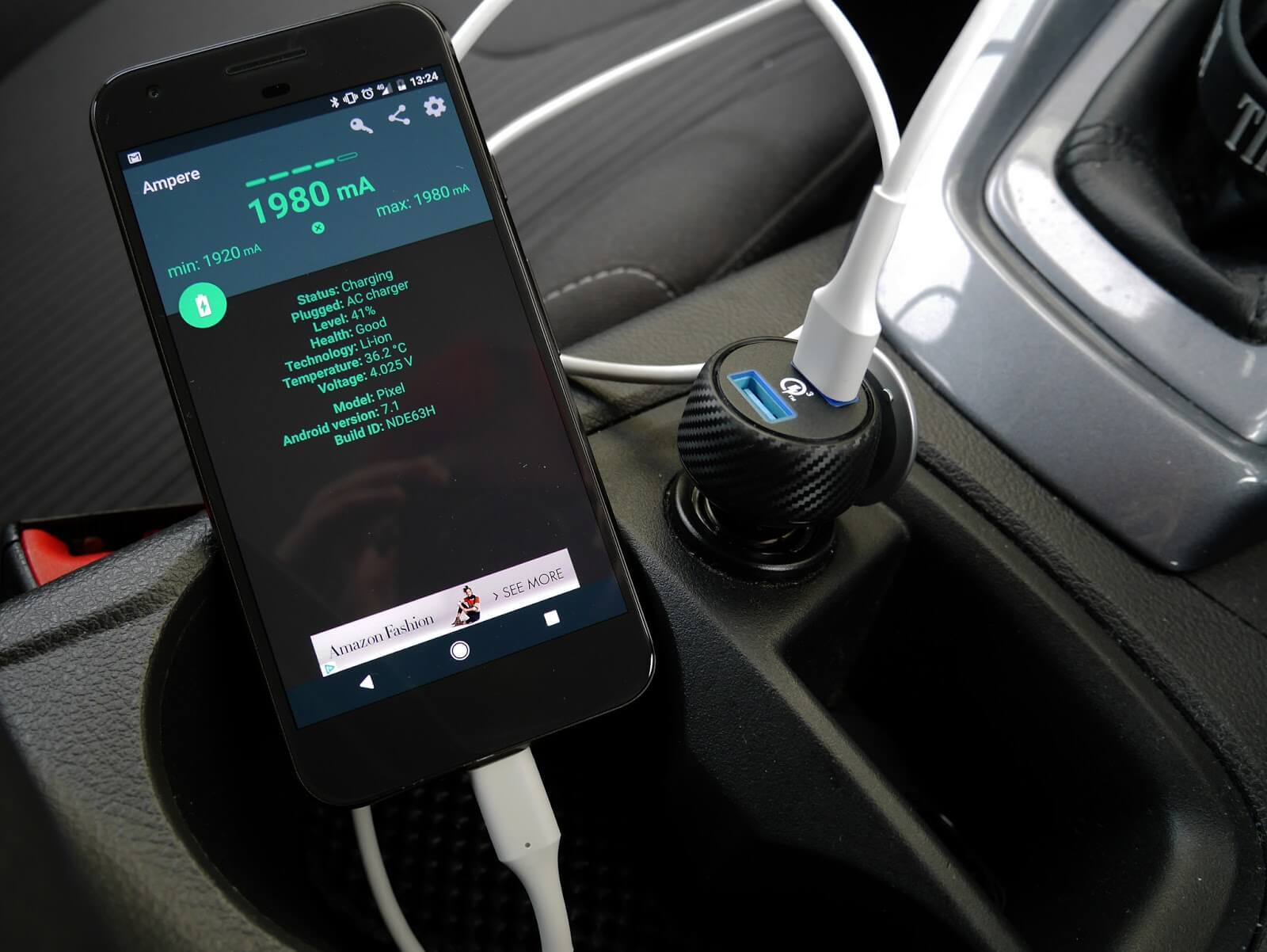
Tipp 1 - Steuern Sie die Frequenz, mit der Sie Ihre Hochintensitätskamera verwenden.
Nehmen Sie zum Beispiel das Sony Xperia Z5 Android-Handy. Ein Benutzer hat kürzlich aufgezeichnet, dass beim Aufnehmen eines Videos mit der nach vorne gerichteten Kamera eine Eingabeaufforderung auf dem Bildschirm angezeigt wird, die ihn darüber informiert, dass sein Telefon überhitzt ist.
Bei weiterer Prüfung schien das Problem jedoch nicht darin zu liegen, dass er die nach vorne gerichtete Kamera verwendete, sondern dass sich das Telefon in einem engen Gehäuse befand, in dem nicht viel Luft zum Telefon gelangte, und dass die Kamera nur unter verwendet wurde direktes Sonnenlicht.
Später wurde jedoch festgestellt, dass bei Verwendung der nach vorne gerichteten Kamera zum Aufnehmen eines Videos, das etwa 20 Minuten dauert, eine Warnmeldung angezeigt wird, dass das Telefon aufgrund von Überhitzung heruntergefahren wird.
Ein Benutzer kann aber auch die Einstellungen der Kamera anpassen, um nicht die höchste Qualität zu verwenden. Sie können auch die Helligkeit Ihres Displays anpassen und auswählen, wo Sie Ihr Telefon verwenden möchten, um diese Art von Überhitzung zu vermeiden.
Tipp 2: Viren.
Haben Sie kürzlich Ihr Betriebssystem aktualisiert? Es ist gelegentlich vorgekommen, dass die Malware eines neuen Betriebssystems das Problem einer Überhitzung Ihres Telefons verursachen kann.
Tipp 3: Verhindert Ihr Android-Telefon, dass Ihr Telefon atmet?
Wir alle schützen gerne unsere Telefone und Tablets, und warum nicht? Unser hart verdientes Geld wird verwendet, um diese Einheiten zu kaufen, und wir verwenden sie aus so vielen Gründen jeden Tag.
Aus diesem Grund bewahren wir unsere Telefone häufig in Schutzhüllen auf, die es uns ermöglichen, unsere Telefone versehentlich fallen zu lassen oder sie manchmal sogar nass zu machen.
Aber Handyhüllen bestehen normalerweise aus Kunststoff und sind dick, und selbst solche aus Leder haben die gleichen Probleme wie Plastikhüllen, da sie das Telefon übermäßig isoliert halten und keinen Raum zum Atmen lassen. Ohne Raum zum Atmen hält die Wärme des Telefons die Wärme herein und die kalte Luft heraus.
Das Entfernen Ihres Telefons aus der Hülle wird Ihnen etwas Gutes tun, aber denken Sie auch daran, dass dies zwar kein schlechter Start ist, Sie dies jedoch möglicherweise nicht als einzige Option wünschen, da dies den Wiederverkaufswert Ihres Android-Geräts verringert, da währenddessen Schäden auftreten können Ihr Android-Handy ist nicht in seinem Fall.
Tipp 4: Überprüfen Sie den Akku und das Ladekabel.
Ein weiteres häufiges Argument ist, wie viel Sie Ihr Android-Gerät aufladen sollten. Einige sagen, dass es zu 100% so viel wie möglich aufgeladen werden soll, während andere argumentieren, dass für eine optimale Leistung und Lebensdauer Ihre Android-Geräte nur zu 70-80% und definitiv nie zu 100% aufgeladen werden sollten.
Es wird gesagt, dass wiederholte Ladevorgänge zu 100% wiederholte Überladungen sind und Ihr Überhitzungsproblem immer mehr beeinträchtigen, wenn Sie dies weiterhin tun. Achten Sie beim Aufladen Ihres Telefons darauf, dass es durch das Aufladen nicht überhitzt.
Wir alle wissen, dass die Handys, die wir haben, eine Erfindung sind. Früher hatten wir eine Einheit pro Bedarf, egal ob es sich um einen Taschenrechner, eine Kamera, einen MP3-Player, eine Uhr, ein Notizbuch, einen Kugelschreiber oder einen Bleistift usw. handelte. Jetzt haben wir all diese und noch mehr Ein einziges Gerät, das in unsere Taschen passt.
Diese Geräte müssen jedoch so funktionieren und funktionieren, wie wir es möchten. Dies ist im Wesentlichen die Art und Weise, wie sie entwickelt wurden, und es ist unsere Pflicht, sie in einem bestmöglichen Zustand zu halten, damit wir weiterhin so arbeiten können, wie wir es möchten.
Davon abgesehen müssen wir uns um die Batterien in unseren Handys kümmern, sonst sterben sie früher als später und das ist etwas, das wir alle vermeiden sollten.
Hier sind die 7 wichtigsten Tipps, um Ihren Akku in gutem Zustand zu halten.
Tipp 1 - Lassen Sie Ihr Telefon über Nacht angeschlossen.
Es ist wirklich in Ordnung, wenn Sie Ihr Telefon zu 100% aufladen und es einige Zeit danach angeschlossen lassen. Es ist nicht das Ende der Welt und es wird nicht dazu führen, dass Ihr Telefon ausfällt und stirbt.
Außerdem ist es viel besser, Ihr Telefon im Ladegerät aufgeladen zu lassen, als den Akku Ihres Telefons vollständig zu entladen, bevor Sie es wieder aufladen.
Tipp 2 - Laden Sie hier und da auf, wann immer Sie können.
Android-Handy-Akkus, insbesondere Lithium-Ionen-Akkus, funktionieren nicht so gut, wenn sie zu 100% aufgeladen und verwendet werden, bis sie wieder bei 0% liegen.
Wenn Sie also können, ist es besser, hier und da ein wenig aufzuladen, wann und wo Sie können, auch wenn diese nur in kleinen Ladestößen sind.
Tipp 3 - Lassen Sie Ihr Telefon immer an Ihren Laptop angeschlossen.
Die Leute scheinen die Vorstellung zu haben, dass wenn Sie Ihr Android-Handy die ganze Zeit an Ihren Laptop angeschlossen lassen, dies Ihren Akku zerstören wird. Das ist einfach nicht wahr.
Erstens wird Ihr Akku nicht überladen und bricht dadurch. Zweitens sind Laptops ziemlich intelligente Maschinen, die auch wissen, wie sie die Stromversorgung des angeschlossenen Android-Geräts unterbrechen können, sobald festgestellt wird, dass der Akku vollständig aufgeladen ist.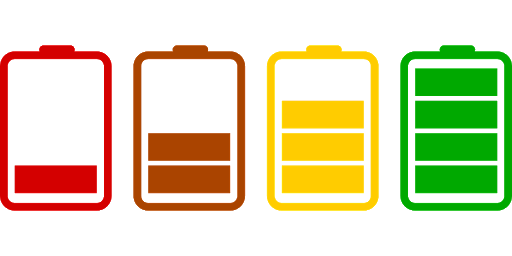
Tipp 4 - Nehmen Sie den Akku Ihres Laptops heraus, während Ihr Laptop an eine Steckdose angeschlossen ist.
Was tatsächlich die größere Gefahr für die Lebensdauer Ihres Akkus darstellt, liegt darin, dass Ihr Laptop zu viel Wärme sammelt. Es ist nicht so sehr die Ladungsmenge, die Sie an Ihren Akku senden.
In Fällen, in denen dies möglich ist, laden Sie Ihren Laptop vollständig auf und ziehen Sie den Akku heraus, während Sie an der Steckdose angeschlossen bleiben.
Ihr einziges Problem dabei ist, dass Sie das Risiko eingehen, dass Ihr Computer im Falle eines Stromausfalls herunterfährt oder sogar versehentlich den Stecker aus Ihrer Steckdose zieht.
In Fällen, in denen Sie den Akku nicht entfernen können, stellen Sie einfach sicher, dass Luft zu und von Ihrem Laptop strömt, und blockieren Sie nicht die Lüftungsschlitze, was auch immer Sie tun. Einige entscheiden sich sogar dafür, einen elektrischen Ventilator einzurichten, und obwohl es auf den ersten Blick übertrieben erscheint, ist es sicherlich keine schlechte Idee.
Tipp 5 - Halten Sie Ihre Batterien kühl.
Wie in Tipp 4 erläutert, müssen Sie Ihre Batterien kühl halten. Hier ist zum Beispiel, was NICHT zu tun ist. Lassen Sie Ihr Telefon den ganzen Tag in einem geparkten Auto unter der prallen Sonne. Spielen Sie über einen längeren Zeitraum Musik von einem Bluetooth-Lautsprecher am Strand ohne Schatten. Legen Sie Ihr Android-Handy auf Ihren Gaming-PC. Sehen Sie sich Videos auf Ihrem Handy an, während Sie in der Sauna entspannen.
Die Idee ist, Ihr Telefon kühl zu halten. Es gibt bestimmte Auslöser, die dazu führen, dass sich ein Telefon aufheizt. Wenn Sie diese Wärme fördern, verringern Sie auch die Funktionalität und Lebensdauer Ihres Akkus. Es würde auch helfen, die Verwendung von drahtlosen Ladegeräten und Schnellladungen zu vermeiden, da diese normalerweise viel Wärme erzeugen.
Tipp 6 - Wenn Sie Ihre Batterien aufbewahren, halten Sie ein wenig Leben in ihnen.
Wenn Sie sich entscheiden, Ihren Laptop oder Ihre Akkus aufzubewahren, weil Sie wissen, dass Sie ihn nicht über einen längeren Zeitraum verwenden möchten, sollten Sie vor dem Packen sicherstellen, dass der Akku mit Strom versorgt wird es weg.
Eine sichere Gebühr würde bei etwa 50% liegen. Während sie an einem kühlen, trockenen Ort versteckt sind, nimmt die Batterieleistung im Laufe der Zeit langsam ab und ein längerer Abfall auf Null kann dazu führen, dass sich Ihre Batterie in der Gefahrenzone befindet. Eine, bei der es nicht wieder aufgeladen werden kann.
Tipp 7 - Lassen Sie Ihre Batterie nicht zum Herrscher Ihres Lebens werden.
Das Befolgen dieser Beispiele hilft Ihnen sicherlich dabei, die Lebensdauer Ihres Akkus in gutem Zustand zu halten. Es ist jedoch auch am besten, nicht davon besessen zu sein und Ihr Leben kontrollieren zu lassen.
Denken Sie daran, den Wärmeverbrauch Ihres Akkus zu minimieren und ihn ruhen zu lassen und abzukühlen, wenn Sie wissen, dass er sich auf einen Bereich erwärmt hat, der über dem Normalwert liegt.
Es kann auch hilfreich sein, wenn Sie verstehen und akzeptieren, dass Ihre Batterien irgendwann leer werden und ersetzt werden müssen. Es ist nur ein normaler Teil des Lebens und niemand ist von dieser Tatsache ausgenommen.
Denken Sie am besten daran, dass Ihre Lithium-Ionen-Batterien von heute viel besser und widerstandsfähiger sind als die Telefone und Batterien von vor einem Jahrzehnt. Sie sollen Sie davon abhalten, sie durch Fehlverhalten oder Überbeanspruchung zu zerstören.
Sie sind intelligenter und funktionieren besser als die alten Batterien wie die Nickel-Metallhydride von früher. Aber sie werden eines Tages sterben und das ist okay, es ist nicht so schlimm. Sie können ersetzt werden, manchmal können Sie sie sogar selbst ersetzen, und Ihr Android funktioniert wieder einwandfrei.
Beachten Sie jedoch auch einige der Tipps, die wir Ihnen oben gegeben haben, da diese Tipps nicht nur die Lebensdauer Ihrer Batterie verlängern, sondern Ihnen auch in den Jahren, in denen sich Ihre Batterie in einem guten Zustand befindet, keine Probleme bereiten.
Hinterlassen Sie einen Kommentar
Kommentar
Android Toolkit
Stellen Sie gelöschte Dateien von Ihrem Android-Telefon und -Tablet wieder her.
Kostenlos Testen Kostenlos TestenBeliebte Artikel
/
INFORMATIVLANGWEILIG
/
SchlichtKOMPLIZIERT
Vielen Dank! Hier haben Sie die Wahl:
Excellent
Rating: 4.5 / 5 (basierend auf 109 Bewertungen)